Cómo configurar un entorno de desarrollo para iOS
Si hace poco vimos lo que necesitábamos para configurar un entorno de desarrollo para Android, ahora nos centraremos en todo lo que necesitamos para desarrollar apps en iOS de Apple, incluyendo los programas necesarios y cómo podemos dar nuestros primeros pasos para aproximarnos al interesante segmento de apps para iOS, en constante crecimiento y con una alta demanda de profesionales.
Aunque suene a perogrullo, lo primero y más recomendable es disponer de un ordenador Mac. A partir de ahí, tendremos que aclarar que vamos a cubrir el desarrollo nativo para iOS. Existen diversos productos y frameworks para el desarrollo en iOS, incluso que aprovechan aplicaciones Cloud en HTML5, pero en este caso escogemos el desarrollo nativo. Es decir, usamos los mismos lenguajes y herramientas que nos propone Apple, que debería ser siempre la primera opción si queremos empezar a trabajar con apps en iOS.
Xcode como IDE de desarrollo
El entorno de desarrollo oficial de Apple se llama Xcode y es gratuito para cualquier desarrollador. Obtenerlo es tan sencillo como ir a la App Store de Apple y buscar el software por su nombre.
Existen otras opciones de software que se podrían usar para el desarrollo nativo de aplicaciones en iOS, pero no son las más recomendables, dado que el más actualizado y con mayores funciones siempre será el oficial de la compañía. No obstante, por si alguien no se adapta a Xcode podemos destacar AppCode de JetBrains, un desarrollador con una larga trayectoria en la creación de entornos y que ha sabido recoger su experiencia en AppCode.
Encontraremos Xcode como primera de las opciones. Solo necesitamos pulsar el botón de Instalar.
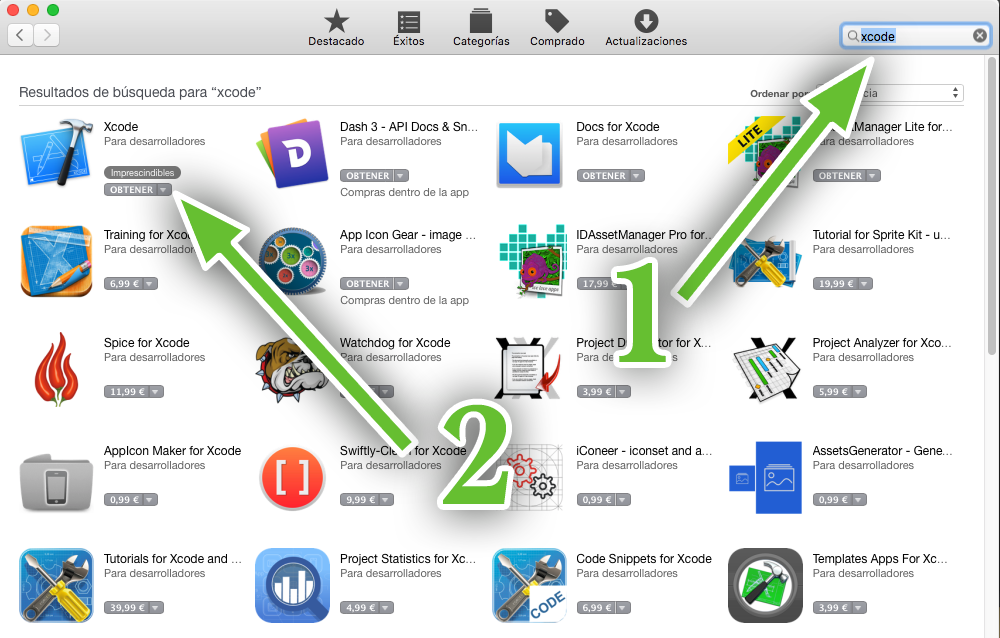
El programa es pesado (varios gigas), por lo que la descarga no será inmediata, así que puedes seguir leyendo mientras tanto (o tomarte un café o las dos cosas). Al arrancar Xcode por primera vez nos pedirá permiso para instalar componentes adicionales, lo otorgamos confirmando con la clave de nuestro usuario Mac.
Una vez instalado ya tenemos todo lo que necesitamos para comenzar a desarrollar para iOS… ¡Pero realmente ahora comienza nuestro trabajo!! La primera ventana que veremos es la siguiente:
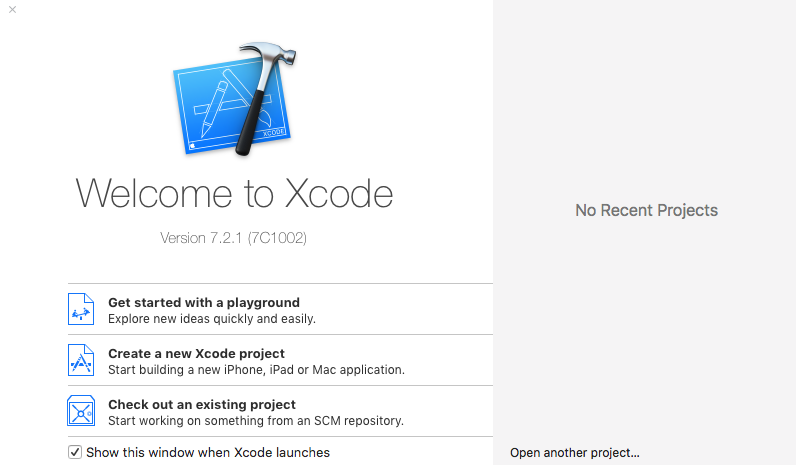
Entre las opciones disponibles nos interesarán las dos primeras. La que recomendamos para comenzar a introducirnos en el desarrollo para iOS y el uso de los lenguajes de Apple es la nombrada como Get started with a playground. Esta opción crea un espacio de trabajo meramente experimental, pero perfecto para poder comenzar a probar las herramientas de desarrollo de Apple. Ahora bien, si ya deseamos comenzar a desarrollar nuestro proyecto de aplicación entraremos en la sección Create a new Xcode project, que nos ofrecerá el IDE en su plena funcionalidad.
Nuestro primer ejemplo con Swift
Como comentábamos antes, comenzaremos con la opción playground, que nos permitirá programar con Swift sin abrumarnos con todas las opciones que encontrarás dentro de Xcode. Ahora que estamos aprendiendo y hasta que tomemos algo de soltura, es lo más adecuado.
Como lenguaje para el desarrollo nativo en iOS podríamos elegir entre Objective-C y Swift. Éste último está siendo más fuertemente apoyado por Apple últimamente y se espera una mayor trayectoria a largo plazo, por lo que sería nuestra primera recomendación si es que vamos a comenzar a aprender desarrollo para iOS desde cero.
Al escoger la opción Get started with a playground se abre un asistente para indicar los datos de nuestro «espacio de juego». Asignamos un nombre y una plataforma para trabajar.
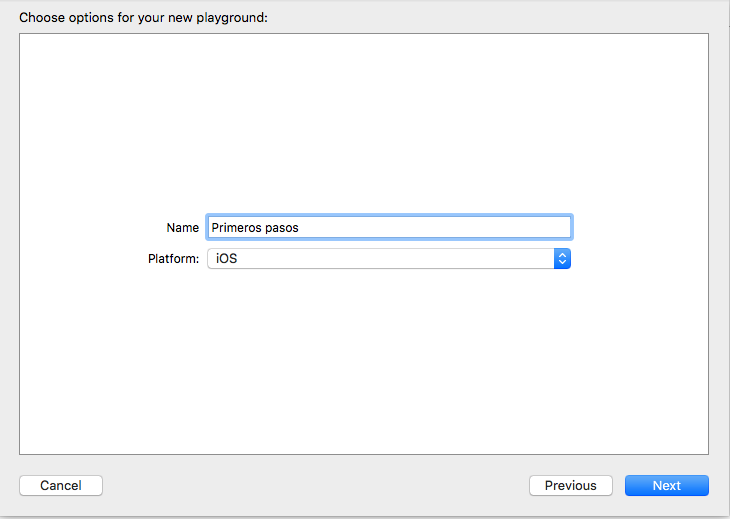
Luego nos pedirá un lugar en el disco donde guardar los archivos que vamos a producir.
Otra cosa que nos aparecerá es la pantalla para autorizar a Xcode que entre en el Developer mode que permite opciones más avanzadas para desarrollo y depuración. Podemos decirle que sí.
Ahora dentro del playground podremos escribir código en la parte de la izquierda y obtendremos una vista previa en la parte de la derecha. Aparece ya una pequeña muestra de código para poder empezar. Si editamos el valor de la variable podremos ver en la parte de la derecha como también se cambia la salida.
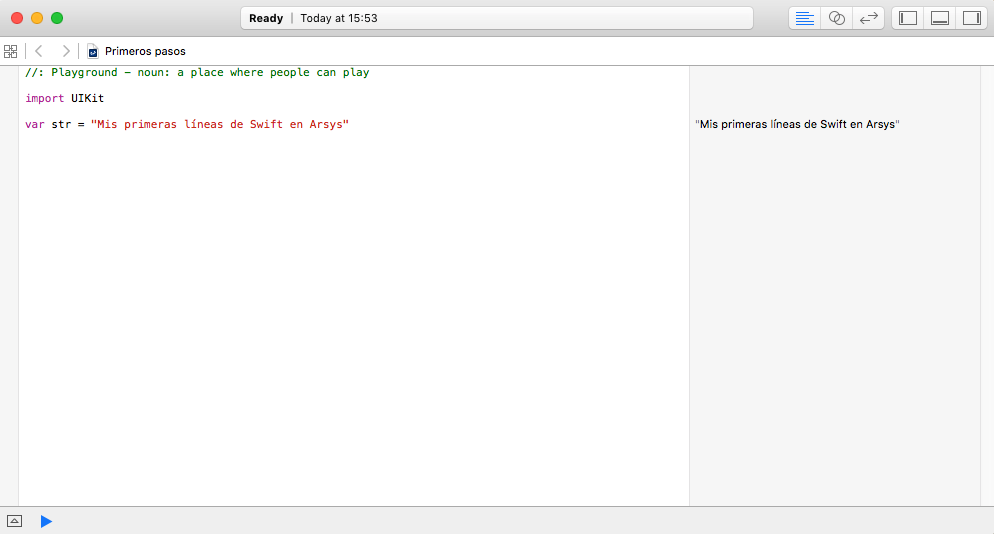
¡Ahora ya todo queda en tus manos!
Te recomendamos consultar Swift.org o el libro gratuito The Swift Programming Language. En iTunes y el página de Apple para desarrolladores también encontrarás numerosas descargas y recursos adicionales que te facilitarán el trabajo con este lenguaje, que ha registrado un crecimiento meteórico desde que se presentó en 2014.
